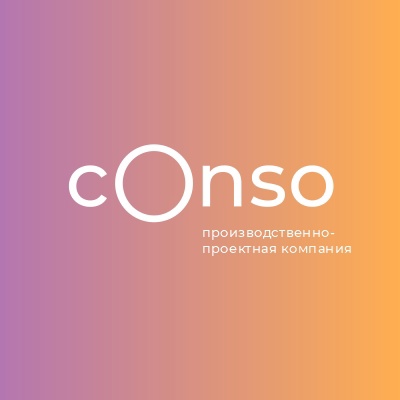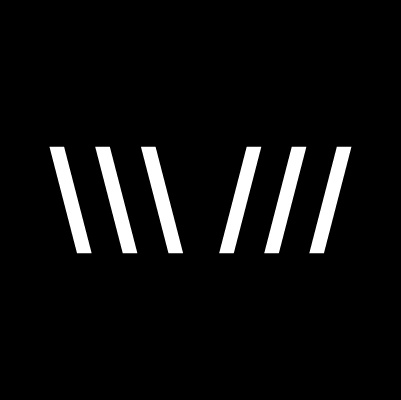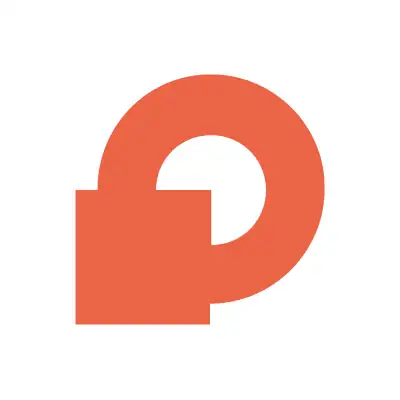С помощью сервиса B2B Family, а именно отправленного приложением уведомления менеджеру, сотрудник может узнать время открытия письма, презентации или переход по ссылке клиентом. Эта полезнейшая информация будет отображаться в карточке клиента в CRM. Данная функция сэкономит ресурсы работы менеджера и нервы клиента, так как ваш менеджер не названивает клиенту каждый раз, чтобы узнать, просмотрел ли тот высланное предложение или нет.
Менеджеры не забудут позвонить клиентам и передвинуть сделку по этапам воронки продаж, когда клиент совершил целевое действие. B2B Family автоматически ставит задачу менеджеру и передвигает сделку на следующий этап воронки продаж. Эти и многие другие преимущества появятся при установке приложения.
Давайте по порядку, переходим к процессу установки:
- Указываем название приложения "B2BFamily" в Маркетплейс Битрикс24 и выбираем нужное:
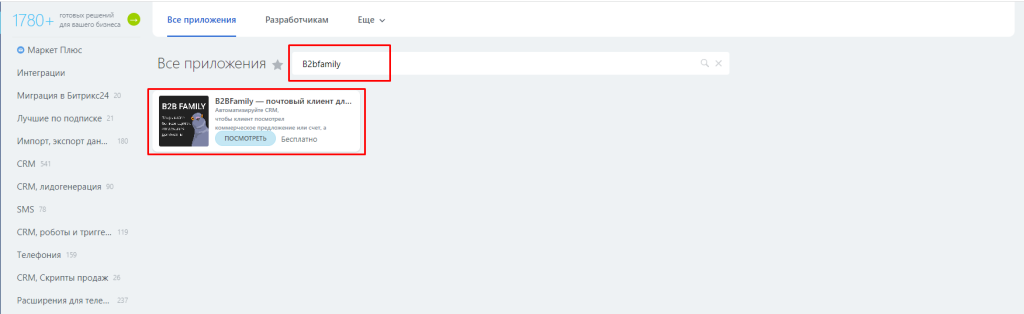
Нажимаем на кнопку "Установить".
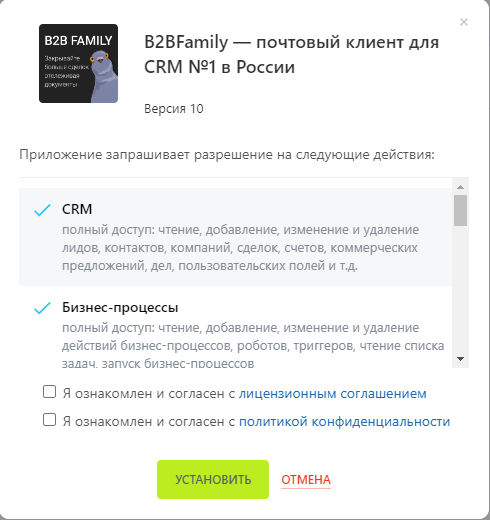
- После установки приложения откроется окно авторизации. Вы можете пройти авторизацию с помощью уже созданного аккаунта, либо пройти регистрацию для создания аккаунта впервые.
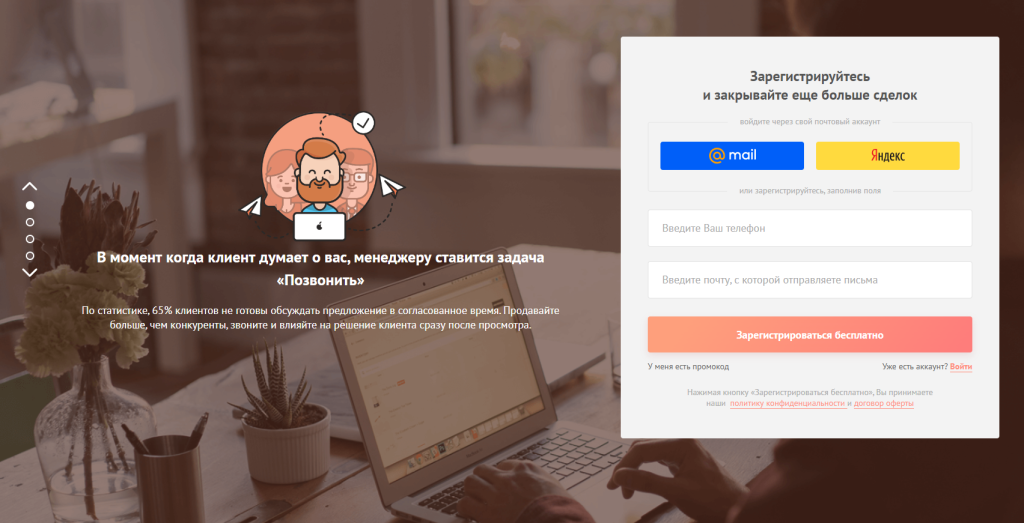
После того, как авторизация пройдена, приложение попросит указать ваш номер телефона.
На данный номер будут приходить уведомления, если клиент запросит звонок или задаст вопрос во время просмотра предложения. Укажите номер телефона и нажмите на кнопку "Завершить регистрацию".
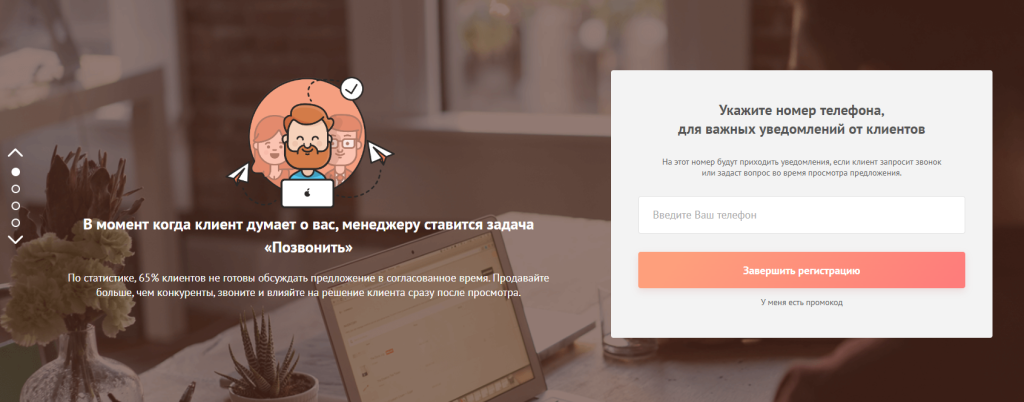
-
После успешной авторизации откроется окно, где будет указана инструкция по приложения для дальнейшего использования.
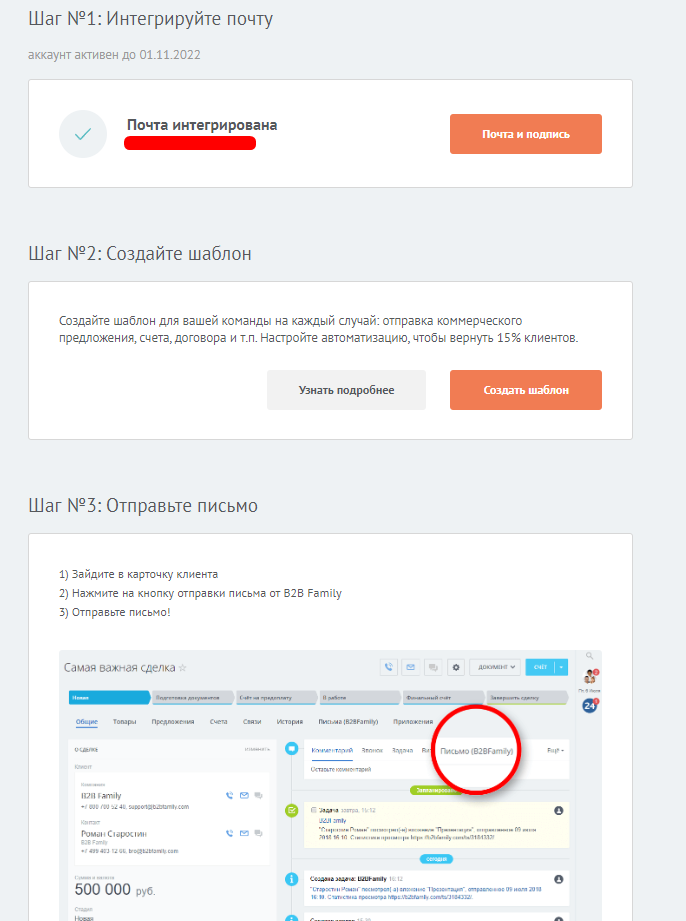
- Для успешной настройки выполните все действия по порядку, как указано в инструкции.
Шаг 1: Интегрируйте почту
Для интеграции вашей почты нажмите на кнопку "Почта и подпись".
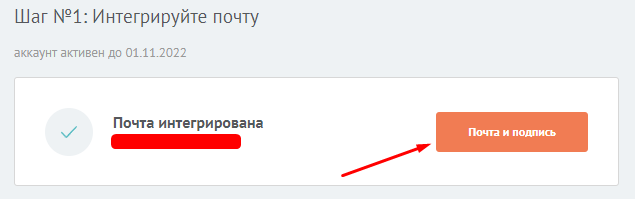
Откроется окно, где вы сможете указать ваши данные для интеграции.

Когда заполните данные, нажмите на кнопку "Сохранить". После чего переходите к следующему шагу.
Шаг 2: Создайте шаблон
Создайте шаблон для вашей команды на каждый случай: отправка коммерческого предложения, счёта, договора и так далее. Для создания шаблона нажмите на кнопку "Создать шаблон". Также если хотите узнать поподробнее про шаблон, нажмите на кнопку "Узнать подробнее".

Откроется окно, где вы сможете создать ваш шаблон. Также можно открыть инструкцию, если возникают трудности при создании шаблона.
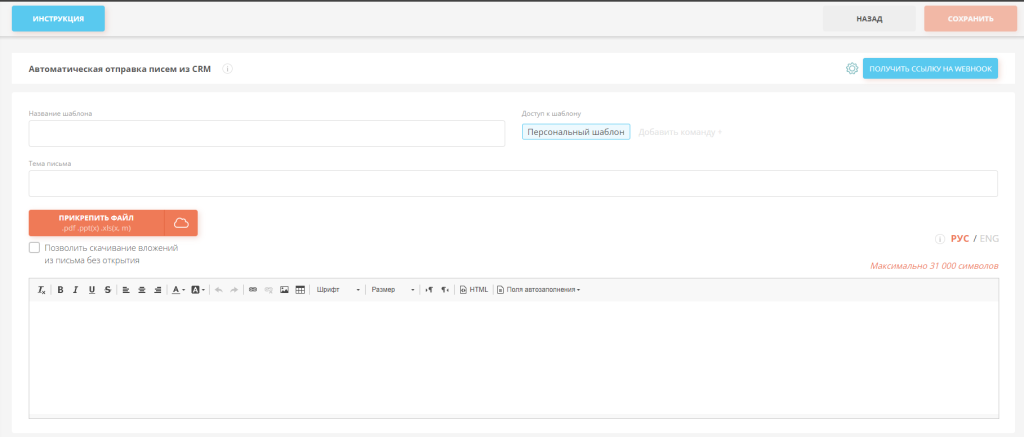
После создания шаблона нажмите "Сохранить". Далее переходим к следующему шагу.
Шаг 3: Отправьте письмо
В описании данного шага вы сможете посмотреть инструкцию, как отправить письмо.
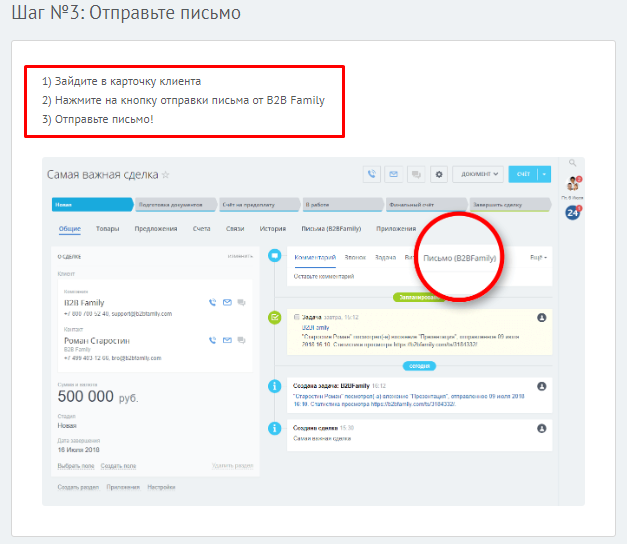
После того, как отправите письмо согласно инструкции, переходите к следующему шагу.
Шаг 4: Контроль отправленных писем
Все письма, которые будут отправлены через B2B Family будут находиться в одном месте. За один клик вам будет доступна для просмотра полная информация о действиях клиента.
Чтобы перейти в данную вкладку, в самой сделке откройте "Письма (B2BFamily)", как указано на скриншоте ниже.
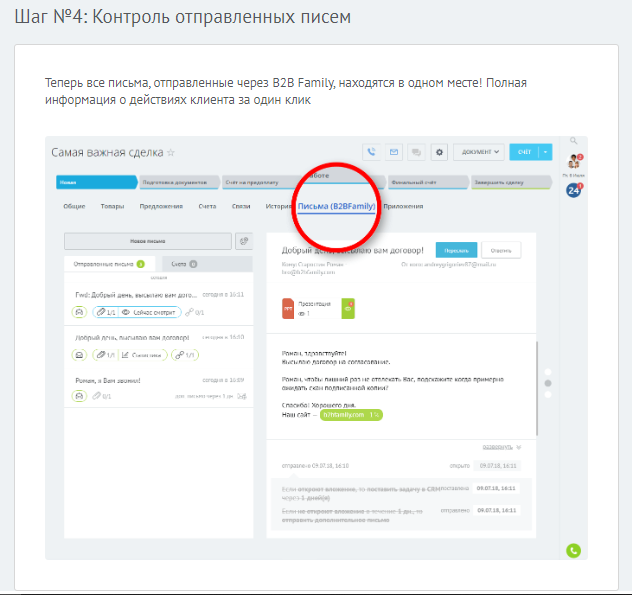
Приложение настроено и теперь у вас есть помощник по возврату клиентов уже на этапе отправки коммерческого предложения! Пользуйтесь полезностями, а если у вас остались вопросы по работе с приложениями Битрикс24.Маркет, вы всегда можете обратиться к нашим техническим специалистам.